如何查看windows11中wifi密码-win11查看wifi密码的技巧
根据运行的环境,操作系统可以分为桌面操作系统,手机操作系统,服务器操作系统,嵌入式操作系统等。
使用windows11怎么查看wifi密码呢?想必有的网友还不太了解的,为此,今日小编带来的这篇文章就为大伙分享了win11查看wifi密码的技巧,一起来看看吧。
怎么查看windows11中wifi密码-win11查看wifi密码的技巧
右键点击任务栏上的【网络】图标。

点击弹出的【网络和internet设置】。

进入“network & internet”界面,点击“高级网络设置”。

点击【更多网络适配器选项】。
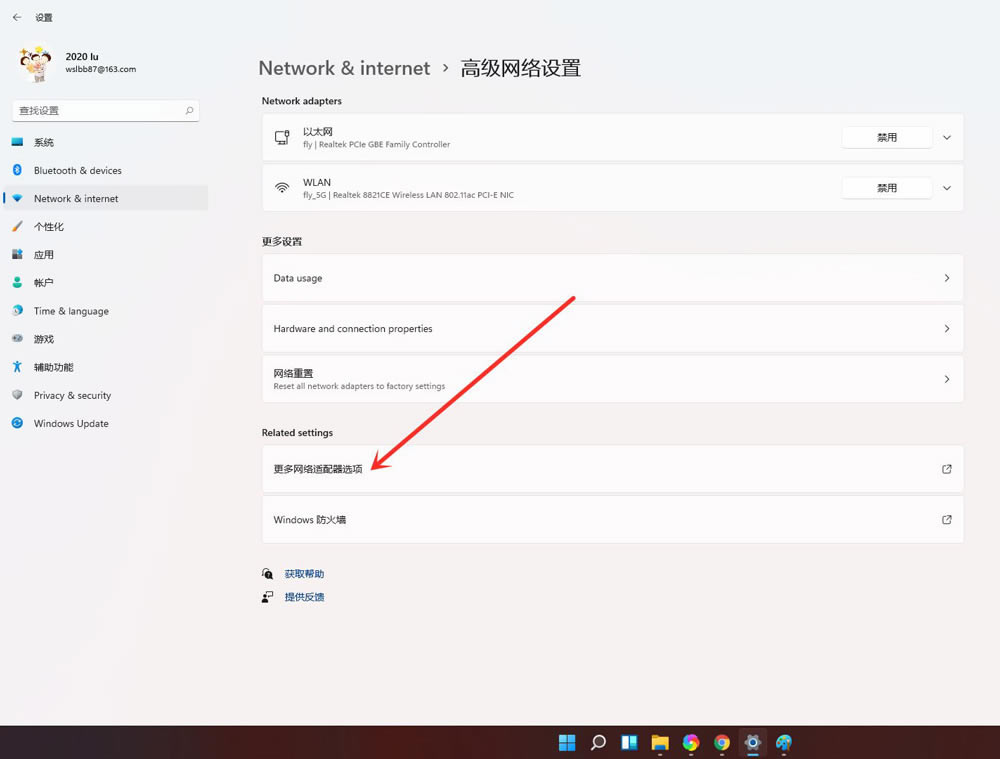
进入网络连接界面,右键点击“WLAN”,在弹出的菜单中点击“状态”。
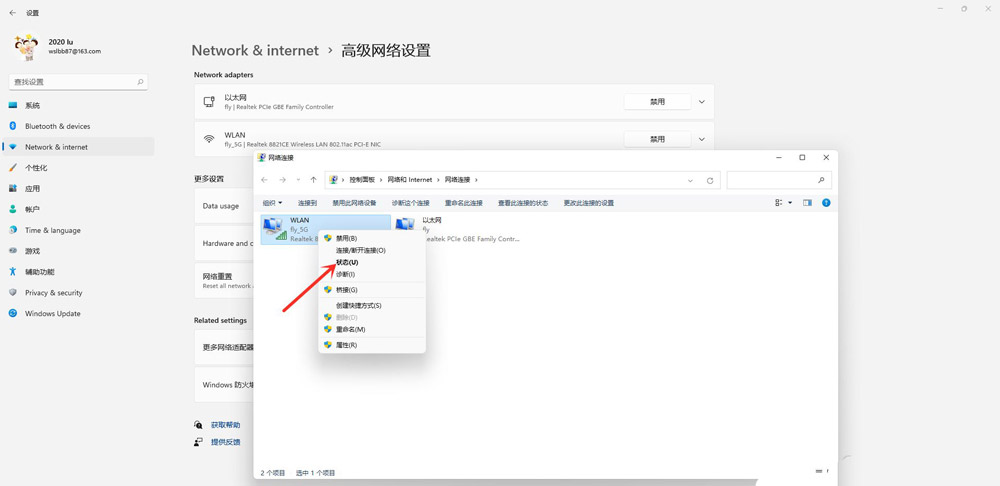
进入“WLAN状态”窗口,点击“无线属性”。

进入安全界面,勾选【显示字符】,即可看到当前连接wifi密码。
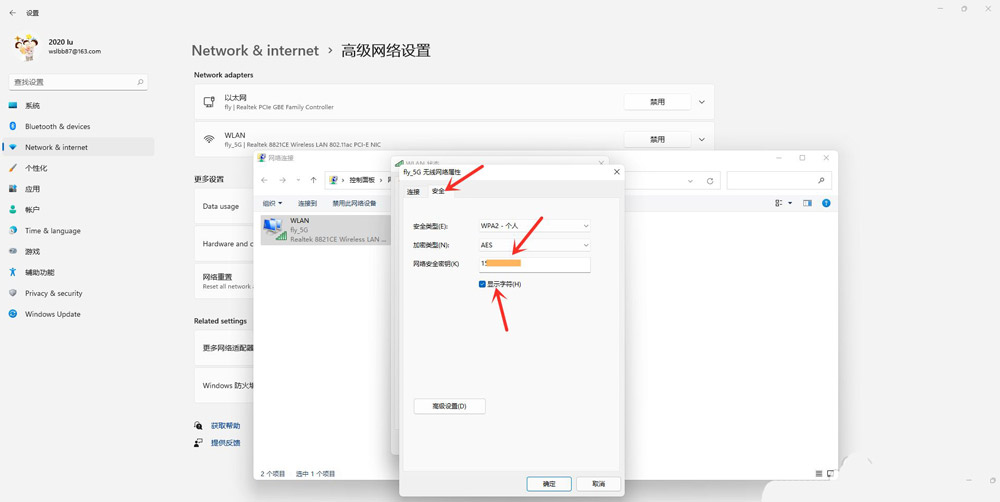
以上就是win11查看wifi密码的技巧,希望大家喜欢哦。
……